Introdução
O gerenciamento eficiente de aplicativos em seu iPhone é crucial para um desempenho otimizado e uma vida útil da bateria prolongada. Muitos usuários frequentemente deixam vários aplicativos rodando em segundo plano, causando possíveis lentidões e consumo excessivo de energia. Ao aprender a gerenciar corretamente e fechar janelas abertas, você pode garantir que seu iPhone funcione suavemente. Este guia fornece um passo a passo detalhado para o gerenciamento de aplicativos, desmistifica crenças comuns e oferece dicas avançadas para um melhor controle dos aplicativos.
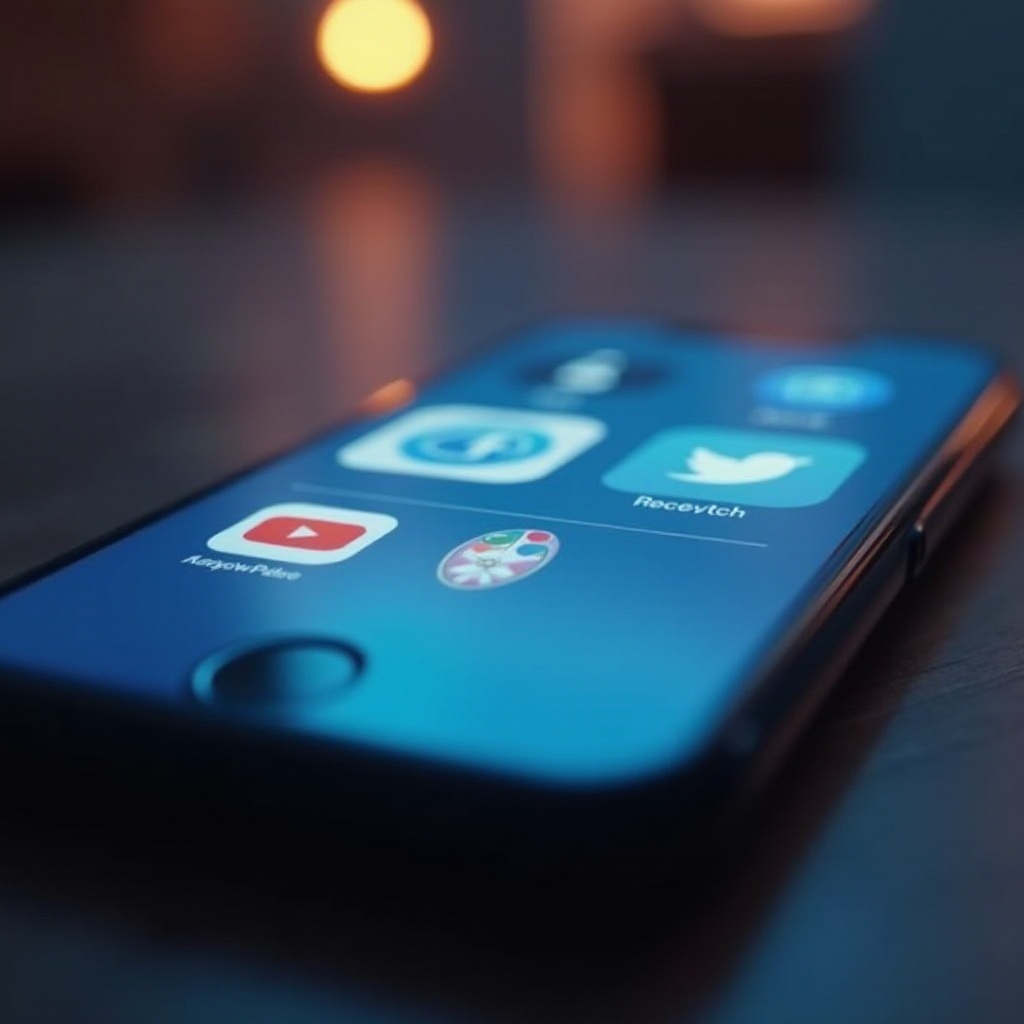
Entendendo a Multitarefa no iPhone
Antes de explorar o fechamento de aplicativos, é essencial compreender as capacidades de multitarefa do iPhone. O iOS da Apple é projetado para lidar com vários aplicativos simultaneamente, tornando a troca entre apps perfeita. O App Switcher, um recurso chave de multitarefa, permite que os usuários visualizem e gerenciem aplicativos abertos e recentemente usados com facilidade. Entender esta ferramenta é vital para um gerenciamento eficaz de aplicativos.
O que é o App Switcher?
O App Switcher serve como um centro para todos os seus aplicativos abertos e recentemente usados. Esse recurso fornece uma lista visual de aplicativos em execução, facilitando a navegação entre eles. Uma vez que você domine o uso do App Switcher, poderá gerenciar eficientemente as janelas abertas no seu iPhone.
Como Acessar o App Switcher em Diferentes Modelos de iPhone
O acesso ao App Switcher varia dependendo do modelo do seu iPhone:
- Para iPhones sem botão Home (modelos com Face ID), deslize de baixo para cima na tela e pause brevemente no meio.
- Para iPhones com botão Home, clique duas vezes no botão Home para abrir o App Switcher.
Guia Passo a Passo para Fechar Aplicativos Abertos
Entender como acessar o App Switcher é o primeiro passo; agora, vamos focar em fechar aplicativos abertos corretamente para manter seu dispositivo no desempenho máximo.
Fechando Aplicativos em iPhones com Face ID
Eis como fechar um aplicativo em iPhones equipados com Face ID:
- Abra o App Switcher deslizando de baixo para cima e pausando no meio da tela.
- Encontre o aplicativo que você precisa fechar deslizando para a esquerda ou direita.
- Deslize para cima na pré-visualização do aplicativo para fechá-lo.
Fechando Aplicativos em iPhones com Botão Home
Para modelos com botão Home, siga estas etapas:
- Clique duas vezes no botão Home para entrar no App Switcher.
- Navegue pelos aplicativos usando um deslize para a esquerda ou direita.
- Deslize para cima na pré-visualização do aplicativo para fechá-lo.
Estratégias Avançadas para o Gerenciamento de Aplicativos
Além do fechamento básico de aplicativos através do App Switcher, usar estratégias adicionais pode otimizar o gerenciamento de aplicativos, especialmente ao lidar com múltiplos aplicativos.
Usando o AssistiveTouch
O AssistiveTouch é um recurso de acessibilidade que pode simplificar o gerenciamento de aplicativos:
- Vá para Ajustes > Acessibilidade > Toque > AssistiveTouch.
- Ative o AssistiveTouch e personalize suas configurações para habilitar funções de fechamento de aplicativos.
Fechando Vários Aplicativos de Forma Eficiente
Para fechar vários aplicativos simultaneamente, use gestos multitoque no App Switcher, deslizando várias pré-visualizações de aplicativos para cima ao mesmo tempo.
Desmistificando Mitos Sobre o Gerenciamento de Aplicativos
Existem várias concepções errôneas sobre o gerenciamento de aplicativos, especialmente em relação ao consumo de bateria e ao desempenho do dispositivo. Vamos abordar esses mitos.
Fechar Aplicativos Realmente Economiza Bateria?
Um mito comum é que fechar aplicativos conserva a bateria. Na realidade, o iOS já otimiza o uso de aplicativos em segundo plano, e forçar o fechamento rotineiro de aplicativos pode na verdade consumir mais energia devido ao esforço adicional necessário para relançá-los.
A Posição da Apple sobre o Fechamento de Aplicativos
A Apple sugere que os usuários somente forcem o fechamento de aplicativos quando eles se tornarem não responsivos, divergindo do mito de que o fechamento frequente de aplicativos é benéfico.

Resolução de Problemas de Fechamento de Aplicativos
Às vezes, você pode encontrar problemas com aplicativos que não fecham corretamente. Compreender como lidar com esses problemas pode aprimorar suas habilidades de gerenciamento de aplicativos.
Lidando com Aplicativos que se Recusam a Fechar
Se um aplicativo permanecer aberto apesar dos esforços para fechá-lo:
- Reinicie seu iPhone para tentar resolver o problema.
- Se os problemas persistirem, considere desinstalar e reinstalar o aplicativo problemático.
Resolvendo Janelas de Aplicativos Congeladas
Lidar com janelas de aplicativos congeladas pode interromper o uso. Uma reinicialização forçada do dispositivo geralmente resolve isso:
- Para modelos com Face ID: Pressione rapidamente e solte o botão Aumentar Volume, depois o botão Diminuir Volume. Pressione e segure o botão Lateral até que o logotipo da Apple apareça.
- Para modelos com botão Home: Segure os botões Home e Superior (ou Lateral) até que o logotipo da Apple se torne visível.

Otimização do Desempenho do iPhone Através do Gerenciamento de Aplicativos
Embora fechar aplicativos seja um aspecto, otimizar as configurações do seu iPhone pode melhorar ainda mais o desempenho.
Ajustando as Configurações de Atualização em Segundo Plano
Limitar a atualização em segundo plano para aplicativos que não requerem atualizações constantes ajuda a conservar a vida útil da bateria e a melhorar o desempenho do dispositivo. Ajuste essas configurações em Ajustes > Geral > Atualização em Segundo Plano.
Utilizando Recursos do iOS para Melhorar o Desempenho
Usar o Modo de Baixo Consumo pode estender a vida útil da bateria modificando processos em segundo plano e outras configurações. Ative-o através de Ajustes > Bateria > Modo de Baixo Consumo.
Conclusão
Gerenciar e fechar corretamente os aplicativos abertos em seu iPhone é essencial para manter a vida útil da bateria e o desempenho do dispositivo. Seguindo os passos e técnicas detalhadas discutidos neste guia, você pode gerenciar seus aplicativos de forma eficiente e aproveitar uma experiência contínua com o iPhone.
Perguntas Frequentes
Fechar à Força Aplicativos Impacta a Vida Útil da Bateria?
Fechar à força aplicativos pode consumir mais bateria do que deixá-los em segundo plano, pois o iOS gerencia recursos de forma eficiente.
Como Posso Simplificar o Fechamento de Aplicativos para Usuários Idosos?
O AssistiveTouch oferece opções simplificadas para usuários idosos, permitindo o fechamento de aplicativos com gestos personalizados.
Existem Aplicativos para Ajudar a Gerenciar Janelas Abertas no iPhone?
Embora aplicativos específicos para gerenciar janelas abertas não estejam disponíveis, os recursos integrados da Apple fornecem ferramentas essenciais para um gerenciamento eficaz de aplicativos.
